Windows 无法准备计算机启动到安装的下一阶段:已修复
已发表: 2023-06-17在尝试安装 Windows 或升级到现有版本时,一些用户会收到一条错误消息,内容为“Windows 无法准备计算机以启动进入下一安装阶段。” 该问题并非单一版本的 Windows 所独有,因为已记录在安装 Windows 7、8.1、10 或更高版本时也会出现该问题。 虽然这个问题可能令人沮丧,但它有简单的解决方案。
以下指南解释了解决上述问题的最可行的解决方案。 因此,不要再浪费时间了,让我们开始吧。
“Windows 无法准备计算机启动到安装的下一阶段”错误的原因:
- 连接了过多的非必要硬件组件
如果在安装或升级过程中连接了过多的非必要硬件组件,则某些版本的 BIOS 会发生故障。 通过删除或关闭任何不需要的硬件,大量受该问题影响的用户能够成功修复它。 - 安装介质准备不当
一些受到影响的用户已经证实,此特定问题的发生是由于安装介质准备不当造成的。 大多数客户表示,以正确的方式重新创建问题后,问题已得到解决。 - Mini PC 和其他类似设备的用户最常遇到此特定问题。 BIOS 不支持Windows 版本。 大多数新推出的带有 BIOS 版本的小型主板型号与旧版本的 Windows(即 7、XP)不兼容。
- 可以想象系统中损坏的文件是问题的根源。 系统中损坏的文件可能是此特定问题的根源。 与您情况类似的用户表示,当他们执行全新安装并删除所有分区时,问题已得到解决。
解决 Windows Could Not Prepare The Computer to Boot Into the Next phase of Installation 错误的解决方案:
以下方法有助于解决 Windows 无法准备计算机启动到下一阶段的安装问题。
方法1:根除每个分区
在擦除所有分区并从头开始操作系统安装过程后,一些受此问题影响的用户报告说他们终于能够继续安装并完成该过程,而没有出现“Windows 无法准备计算机以引导进入安装的下一阶段”错误。 这是唯一允许他们这样做的事情。
显然,如果您只是尝试更新现有的 Windows 安装,这可能会很麻烦,但如果您已经走到这一步却没有解决方案,那么您真的没有其他选择可以尝试了观点。 

但是,在继续删除所有可访问分区的过程之前,我们强烈建议您首先构建 Windows 系统映像的备份,以防出现问题。
确保备份已创建后,您应该重新启动计算机并将其配置为始终从安装光盘启动。 当您到达可以选择操作系统安装位置的页面时,擦除每个现有磁盘,然后从未分配空间中创建新分区。
另请阅读:已解决 whea_uncorrectable_error Windows 10
方法 2:停用未使用的硬件
当您收到错误消息“Windows 无法准备计算机启动到安装的下一阶段”时,最有效的解决方法是删除或停用计算机上的所有多余设备。 这在用户尝试更新现有版本的 Windows 的情况下特别有用。
有些人假设问题是由过时的计算机错误的 BIOS 版本引起的,尽管目前这只是一种理论。 唯一一次观察到发生这种情况是在计算机连接到大量外围设备和其他外部设备时。
请牢记这一点,移除所有非绝对必要的硬件。
- 这包括网络适配器、USB、声卡和串口卡等。
- 在安装过程中,您应该分离任何不需要的硬盘驱动器或固态驱动器 (SSD)。
- 同时停用设备上使用的光驱。
现在,当您的设备准备好以最少的硬件运行时,只需重新启动系统并再次开始安装过程。 您很有可能会完成该过程而不会再次遇到该问题。
方法三:判断BIOS是否兼容Windows版本
如果您使用更新的台式机或笔记本电脑并尝试安装较旧版本的 Windows,则 BIOS 型号可能不支持您尝试安装的 Windows 版本。 在各种版本的 Mini-PC 上,已经有几起此类事件的报告。 事实上,许多较新的设备将不支持早于 8.1 的 Windows 版本。
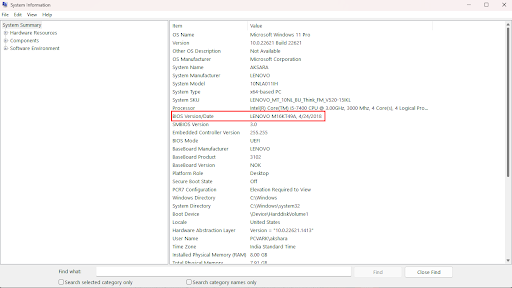
如果您认为这种情况可能适用于您目前的情况,您应该联系您产品的保修服务或进行互联网搜索,看看您的个人计算机上已安装的 BIOS 型号是否与该版本兼容您正尝试安装的 Windows。
您还可以尝试安装更新版本的 Windows,并检查安装后是否仍然出现问题消息“Windows 无法准备计算机以启动进入下一安装阶段”。
另请阅读:修复:Windows 11/10/7 上的 nvlddmkm.sys 失败错误
方法四:正确准备安装介质
一个写得不好的安装介质是另一个可能导致这个特定问题的潜在肇事者。 由于已经确定如果媒体安装不正确,可能会出现“Windows 无法准备计算机启动到安装的下一阶段”错误。 但是,要从头开始解决此问题并重新安装媒体。 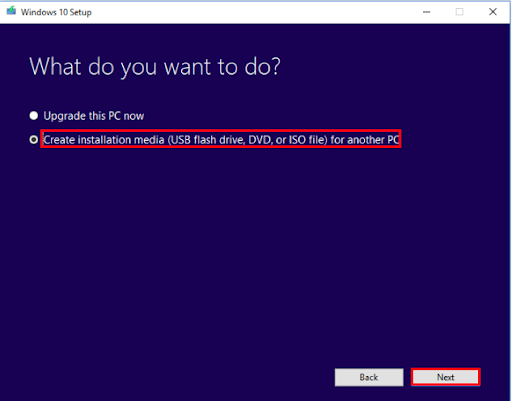
结论:
希望上述方法已帮助您修复 Windows 无法准备计算机启动到下一阶段的安装错误。 确保以列出的格式应用解决方案以避免浪费任何时间。 如果您仍然遇到任何问题或有任何建议,请将它们写在评论部分。 如需更多信息、指南和技术更新,请订阅我们的博客。
